Hoe foute referentiebron niet gevonden probleem oplossen bij afdrukken in MS Office
Bijgewerkt Januari 2023: Krijg geen foutmeldingen meer en vertraag je systeem met onze optimalisatietool. Haal het nu op - > deze link
- Download en installeer de reparatietool hier.
- Laat het uw computer scannen.
- De tool zal dan repareer je computer.
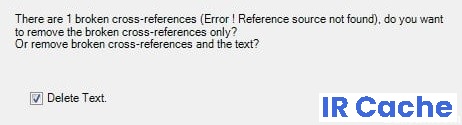
Dit is de vloek van iedereen die Microsoft Word gebruikt om formulieren in te vullen - de gevreesde "Fout! Reference Source Not Found" probleem. Vandaag willen we wat licht werpen op deze irritant onduidelijke foutmelding.
Deze fout treedt op wanneer u werkt met een formulier in Microsoft Word en een van de grijs gemarkeerde formuliervelden verwijdert waarnaar elders in het document wordt "verwezen".
Soms gebeurt het per ongeluk bij het bewerken van een formulier. Soms is het gewoon niet te vermijden - je moet bijvoorbeeld iets verwijderen dat niet relevant is. In veel gevallen verschijnt deze foutmelding echter vaak - en dat kan erg frustrerend zijn. Als deze foutmelding vaak verschijnt, is het mogelijk dat u uw documenten bewerkt in een "niet vergrendelde" status terwijl dat niet nodig is.
Belangrijke opmerkingen:
U kunt nu pc-problemen voorkomen door dit hulpmiddel te gebruiken, zoals bescherming tegen bestandsverlies en malware. Bovendien is het een geweldige manier om uw computer te optimaliseren voor maximale prestaties. Het programma herstelt veelvoorkomende fouten die kunnen optreden op Windows-systemen met gemak - geen noodzaak voor uren van troubleshooting wanneer u de perfecte oplossing binnen handbereik hebt:
- Stap 1: Downloaden PC Reparatie & Optimalisatie Tool (Windows 11, 10, 8, 7, XP, Vista - Microsoft Gold Certified).
- Stap 2: Klik op "Start Scan" om problemen in het Windows register op te sporen die PC problemen zouden kunnen veroorzaken.
- Stap 3: Klik op "Repair All" om alle problemen op te lossen.
Wat veroorzaakt de foutmelding "Reference source not found"?

- Een bladwijzer met kruisverwijzingen is verwijderd.
- De Office-installatie is beschadigd.
Hoe kan ik de foutmelding "Fout referentiebron niet gevonden" herstellen?
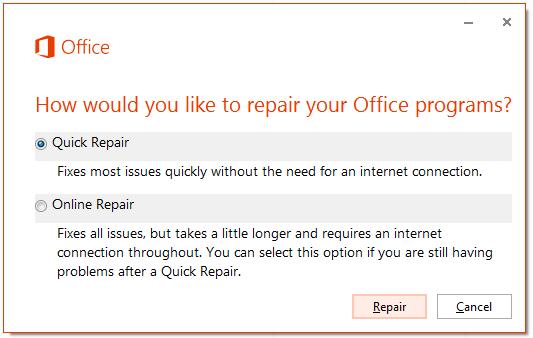
Herstel de Office toepassing
- Druk op Windows + R om het dialoogvenster Uitvoeren te openen.
- Type dan "Appwiz.CPL" en druk op Enter om het venster Programma's en onderdelen te openen.
- Blader in het venster Programma's en onderdelen omlaag door de lijst met toepassingen en zoek uw
- Kantoorinstallatie.
- Klik er met de rechtermuisknop op en selecteer Bewerken.
- Selecteer bij de herstelprompt Snelle reparatie en klik op Repareren.
- Wacht dan tot het proces is voltooid.
- Nadat de herstelprocedure is voltooid, start u de computer opnieuw op.
- Als het probleem nog steeds niet is opgelost, gebruik dan de online reparatie methode.
Verwijderen van alle onjuiste links
- Begin met het markeren van alle tekst door op Ctrl + A te drukken.
- Als alle tekst gemarkeerd is, druk dan op F9 om de velden te ontgrendelen.
- Zodra de velden ontgrendeld zijn, neemt u even de tijd om alle tekst te controleren die naar de onjuiste inhoud verwijst.
- Sla vervolgens uw wijzigingen op en druk het document af in Bestand -> Afdrukken om te zien of de fout is gecorrigeerd.
Vaak gestelde vragen
Hoe druk je af als de bron van de referentie niet gevonden is?
Druk op de toetsencombinatie Ctrl + A om de volledige inhoud van het document te markeren. Druk dan op F9 om de marges vrij te geven. Bekijk nu alle tekst die naar de verkeerde inhoud verwijst. Sla vervolgens uw wijzigingen op en druk het document af via Bestand -> Afdrukken.
Hoe corrigeer ik de foutmelding "Reference source not found"?
De foutmelding "Verwijzingsbron niet gevonden" wordt weergegeven wanneer u een veld bijwerkt dat een ongeldige bladwijzerverwijzing bevat. U kunt de oorspronkelijke tekst herstellen door onmiddellijk na ontvangst van de foutmelding op Ctrl+Z te drukken. U kunt op Ctrl+Shift+F9 drukken om de veldtekst om te zetten in platte tekst.
Hoe kom ik af van de foutmelding 'referentiebron niet gevonden' in Word?
Druk op Ctrl + A om het hele document te markeren, en druk dan op F9 om de velden te ontgrendelen. Selecteer de foutmelding en druk op Backspace of Delete om de foutreferenties één voor één te verwijderen.

